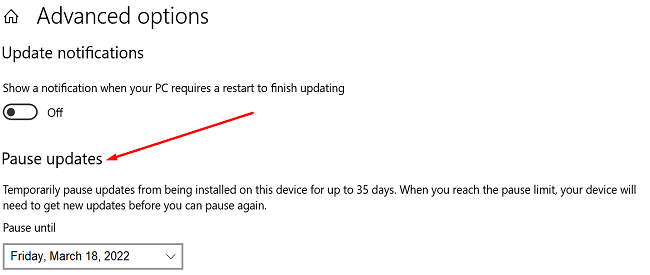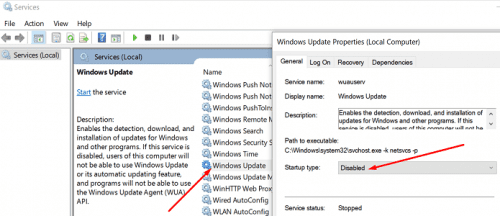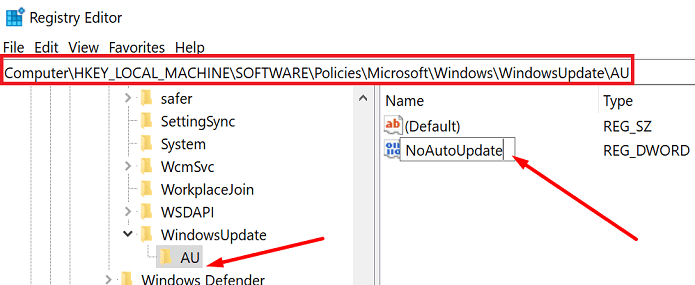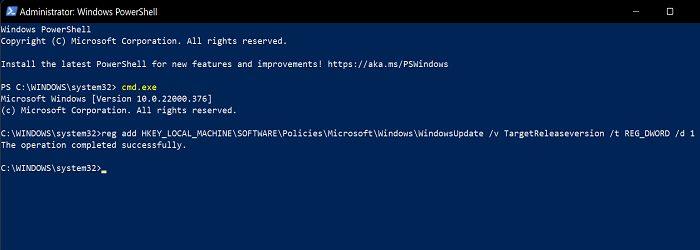Als u van gedachten verandert nadat u een upgrade naar Windows 11 heeft uitgevoerd , heeft u tien dagen de tijd om terug te gaan naar Windows 10 . Het enige wat u hoeft te doen is naar Instellingen te gaan , op Windows Update te klikken, naar Herstel te navigeren en vervolgens op de knop Ga terug te drukken. Maar zelfs na het volgen van deze stappen klaagden veel gebruikers dat Windows 11 bleef downloaden op hun apparaten. Laten we eens kijken wat u kunt doen om te voorkomen dat uw computer naar updates zoekt en Windows 11 opnieuw downloadt.
Wat te doen als Windows 11 blijft downloaden na het terugdraaien?
Updates 35 dagen onderbreken
Als je tijdelijk terug wilt naar Windows 10, maar je bent van plan om in de nabije toekomst opnieuw te upgraden naar Windows 11, dan kun je de updates eenvoudig pauzeren.
- Ga naar Instellingen .
- Selecteer Update & Beveiliging .
- Klik op Windows-updates .
- Ga dan naar Geavanceerde opties .
- Pauzeer Windows Update gedurende 35 dagen.
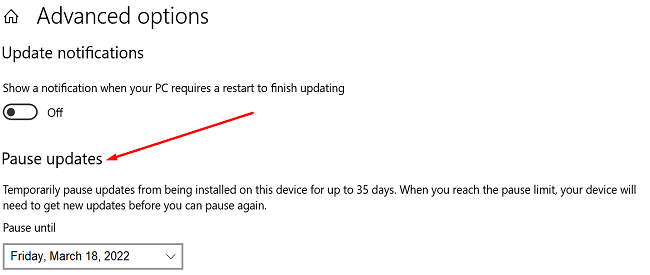
Windows Update uitschakelen
U kunt ook de Windows Update-service uitschakelen om te voorkomen dat uw computer naar updates zoekt. U kunt de Services-app of Register-editor gebruiken om de klus te klaren.
Hoe Windows Update via Services uit te schakelen
- Klik op het pictogram Zoeken en typ services .
- Dubbelklik op de Services-app om deze te starten.
- Scrol omlaag naar de Windows Update -service.
- Selecteer het tabblad Algemeen .
- Klik op Opstarttype .
- Stel Opstarttype in op Uitgeschakeld .
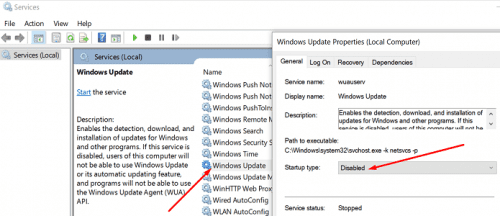
- Start uw machine opnieuw op om de wijzigingen toe te passen.
Schakel Windows Update uit met behulp van de Register-editor
- Open de Register-editor .
- Navigeren naar
HKEY_LOCAL_MACHINE\SOFTWARE\Policies\Microsoft\Windows
- Klik met de rechtermuisknop op de Windows-map .
- Selecteer Nieuw → Sleutel .
- Noem de nieuwe sleutel WindowsUpdate .
- Klik met de rechtermuisknop op WindowsUpdate en selecteer Nieuw → Sleutel .
- Noem het AU .
- Klik met de rechtermuisknop op de AU-toets en selecteer Nieuw → DWORD (32-bits) .
- Noem de nieuwe sleutel NoAutoUpdate .
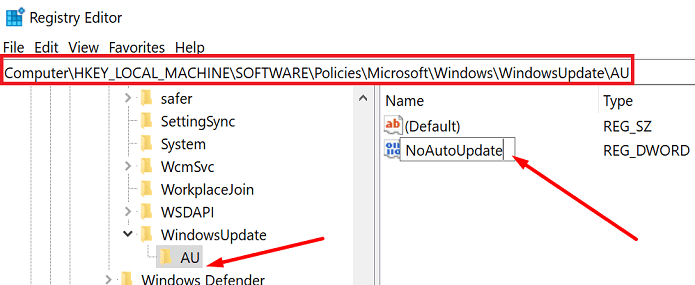
- Dubbelklik op NoAutoUpdate en wijzig het veld Waarde van 0 tot 1 .
- Sla de instellingen op en start uw computer opnieuw op.
Het TargetedRelease-groepsbeleid afdwingen
U kunt ook het TargetedRelease-beleid afdwingen om te voorkomen dat Windows 11 wordt geïnstalleerd.
- Start PowerShell met beheerdersrechten.
- Typ vervolgens cmd.exe om CMD in Powershell te openen.
- Voer de volgende opdracht uit om het beleid voor gerichte releases in te schakelen:
reg add HKEY_LOCAL_MACHINE\SOFTWARE\Policies\Microsoft\Windows\WindowsUpdate /v TargetReleaseversion /t REG_DWORD /d 1
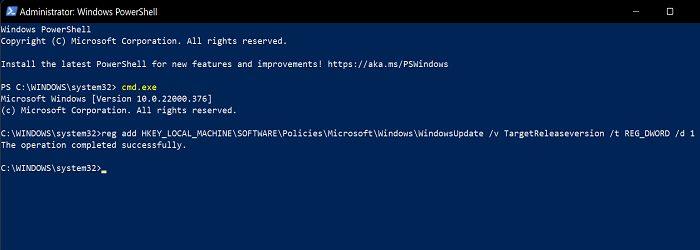
- Voer, afhankelijk van uw Windows-versie, een van de onderstaande opdrachten uit om de doelversie aan te geven die u wilt gebruiken:
- Als u Windows 10 versie 21H2 gebruikt, voert u . in
reg add HKEY_LOCAL_MACHINE\SOFTWARE\Policies\Microsoft\Windows\WindowsUpdate /v TargetReleaseversionInfo /t REG_SZ /d 21H2
- Voor Windows 10 versie 21H1 uitvoeren:
reg add HKEY_LOCAL_MACHINE\SOFTWARE\Policies\Microsoft\Windows\WindowsUpdate /v TargetReleaseversionInfo /t REG_SZ /d 21H1
- Voer voor Windows 10 versie 20H2 in:
reg add HKEY_LOCAL_MACHINE\SOFTWARE\Policies\Microsoft\Windows\WindowsUpdate /v TargetReleaseversionInfo /t REG_SZ /d 20H2
- Start je computer opnieuw op.
Dankzij deze opdracht blijft uw computer op de Windows 10-versie die u hebt opgegeven totdat die release het einde van de service bereikt.
Conclusie
Pauzeer updates gedurende 35 dagen om te voorkomen dat Windows 11 op uw computer wordt geïnstalleerd nadat u bent teruggezet naar Windows 10. Schakel bovendien de Windows Update-service uit via de Services-app of met behulp van de Register-editor. Als Windows 11 nog steeds blijft downloaden, moet u het TargetedRelease-beleid afdwingen om uw pc te dwingen op Windows 10 te blijven tot het einde van de service.
Welke van de bovenstaande methoden heeft u geholpen te voorkomen dat Windows 11 op uw computer wordt gedownload? Laat het ons weten in de reacties hieronder.